Testez votre connexion BOD avec Postman
Aperçu
Cette page explique comment vérifier le traitement réussi de votre BOD (Business Object Document) en utilisant Postman. Vous allez tester le point de terminaison API pertinent en envoyant une requête avec votre fichier de mappage BOD. Suivez les étapes ci-dessous pour compléter le processus.
Accéder à votre Clé API et Fichier de mappage BOD
Récupérer votre Clé API
Allez dans Paramètres → Paramètres globaux → Intégration et SSO.
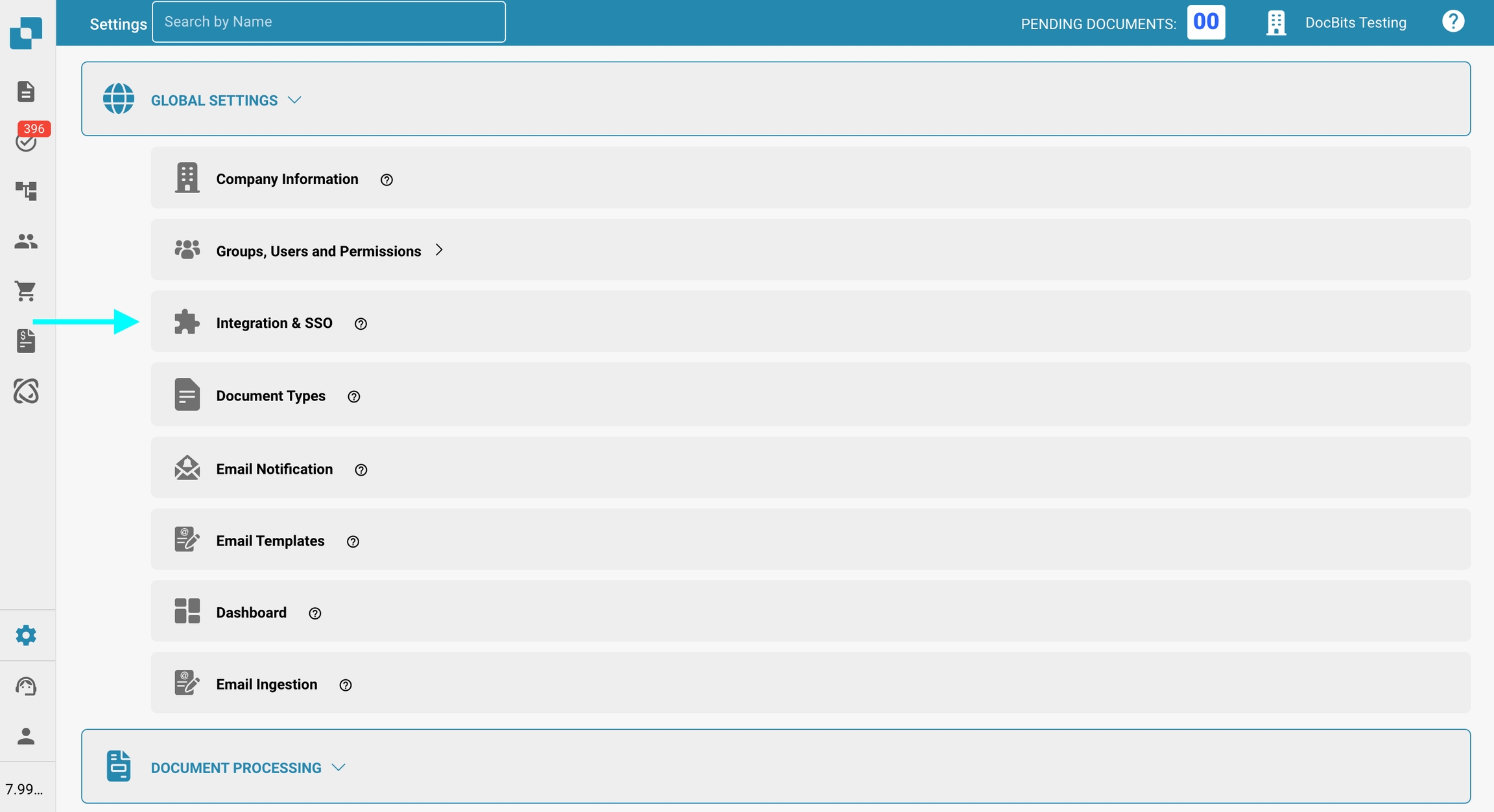
Vous pouvez soit copier manuellement votre clé API, soit cliquer sur le bouton de copie pour la copier dans votre presse-papiers.
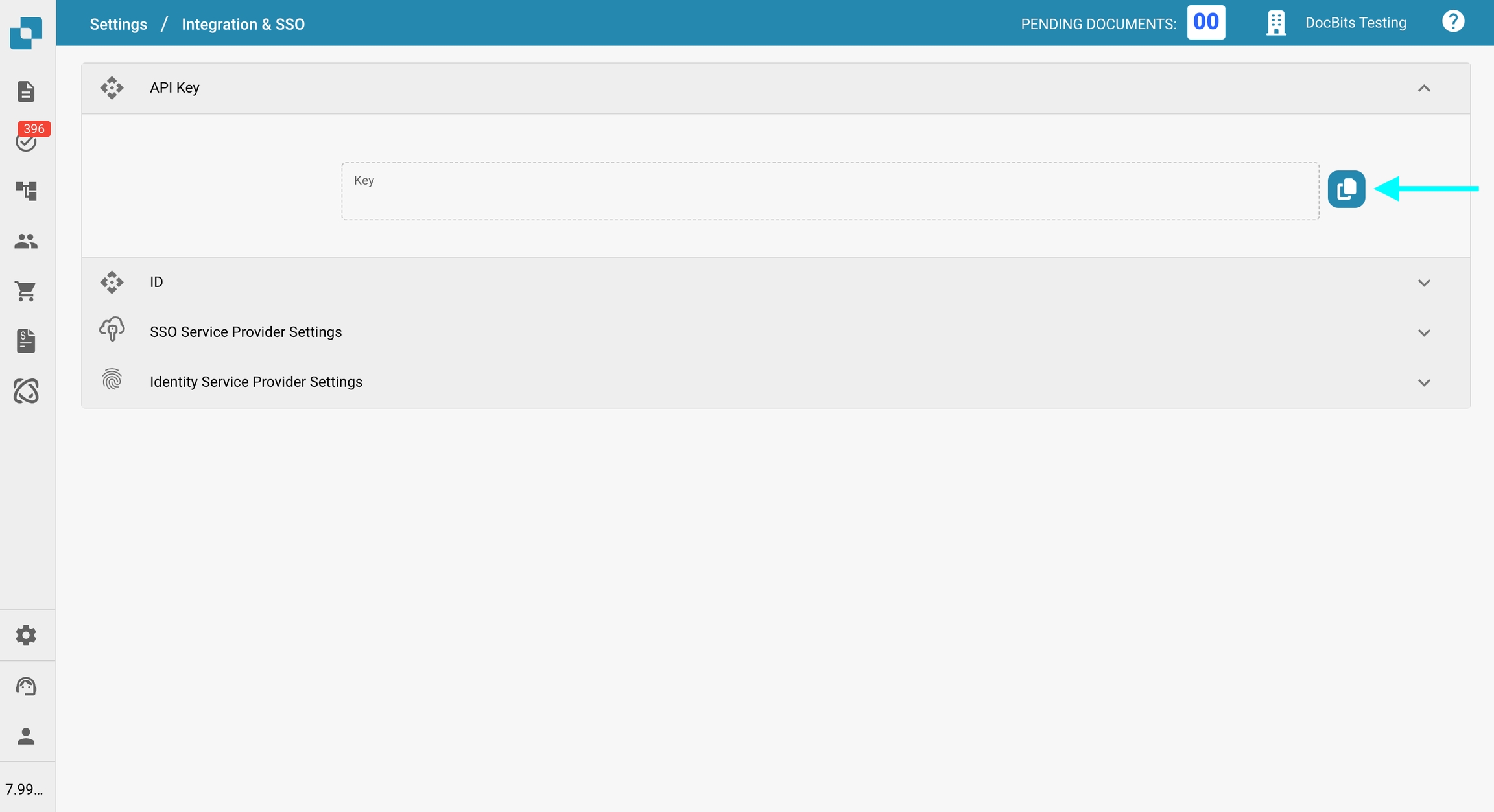
Télécharger le Fichier de mappage BOD
Allez dans Paramètres → Traitement des documents → Exporter.
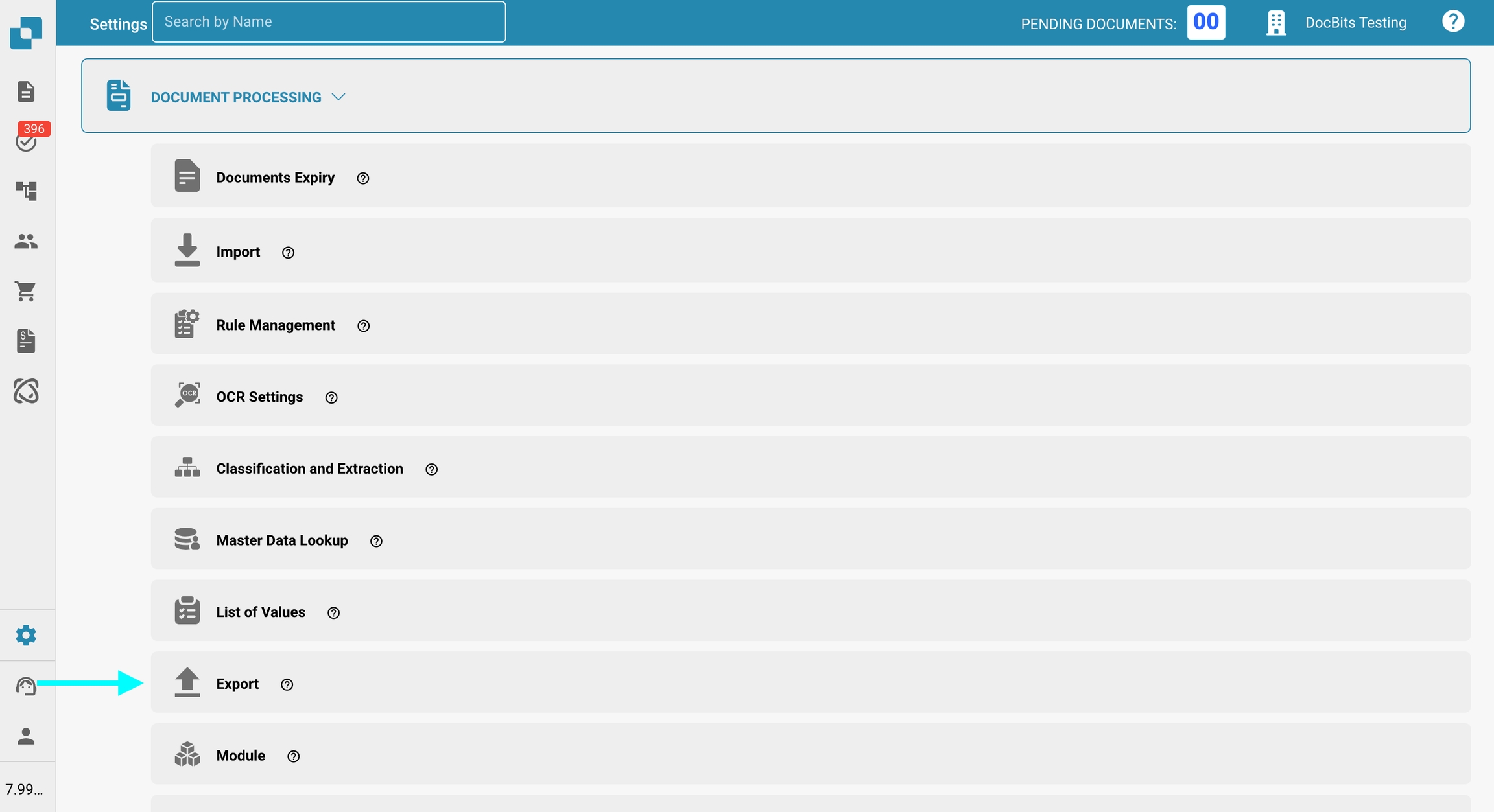
Dans la colonne Actions de l'entrée d'exportation pertinente, cliquez sur le menu à trois points et sélectionnez Éditer.
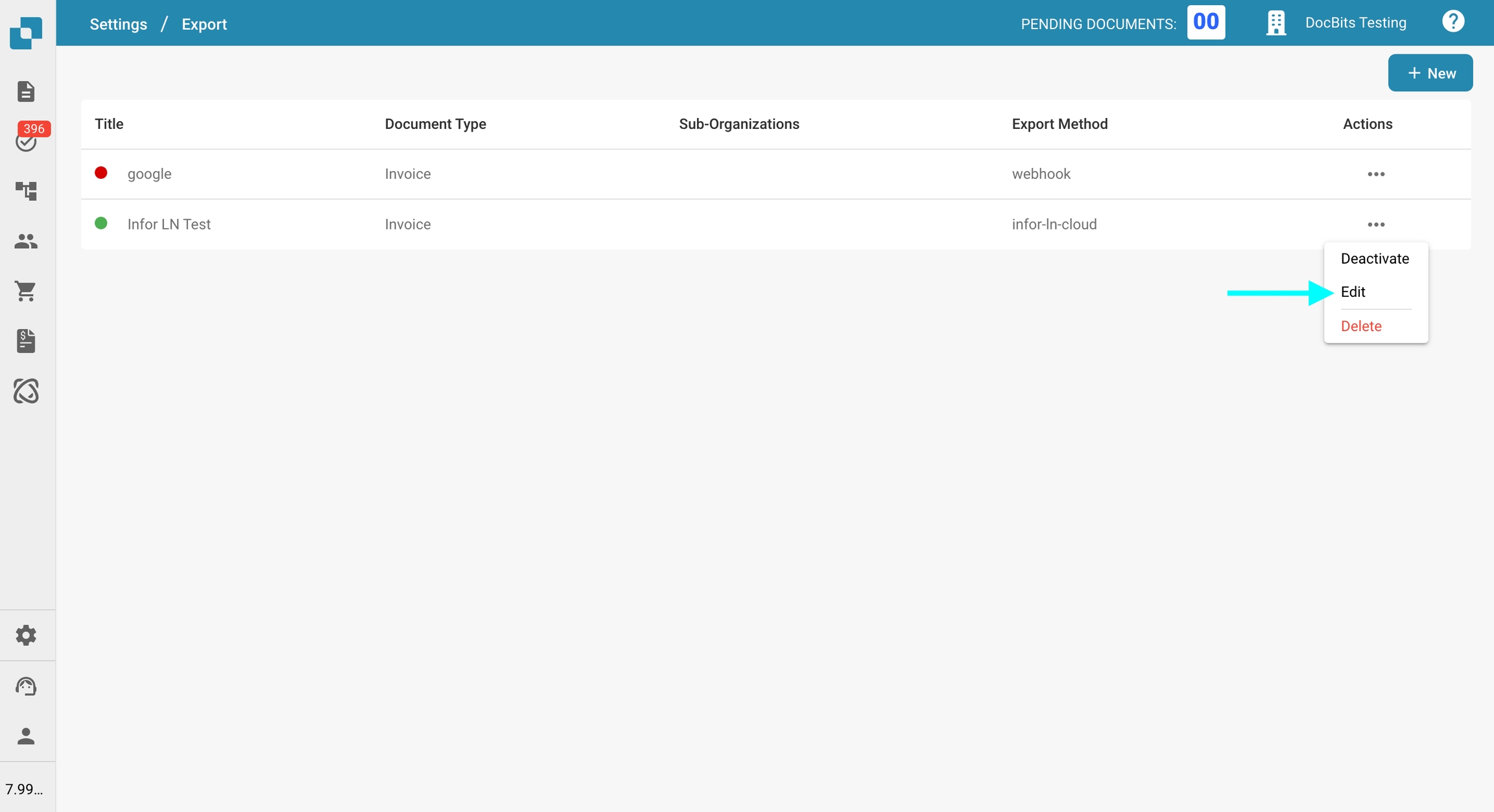
Localisez le Fichier de mappage BOD et cliquez sur le bouton Télécharger pour l'enregistrer.
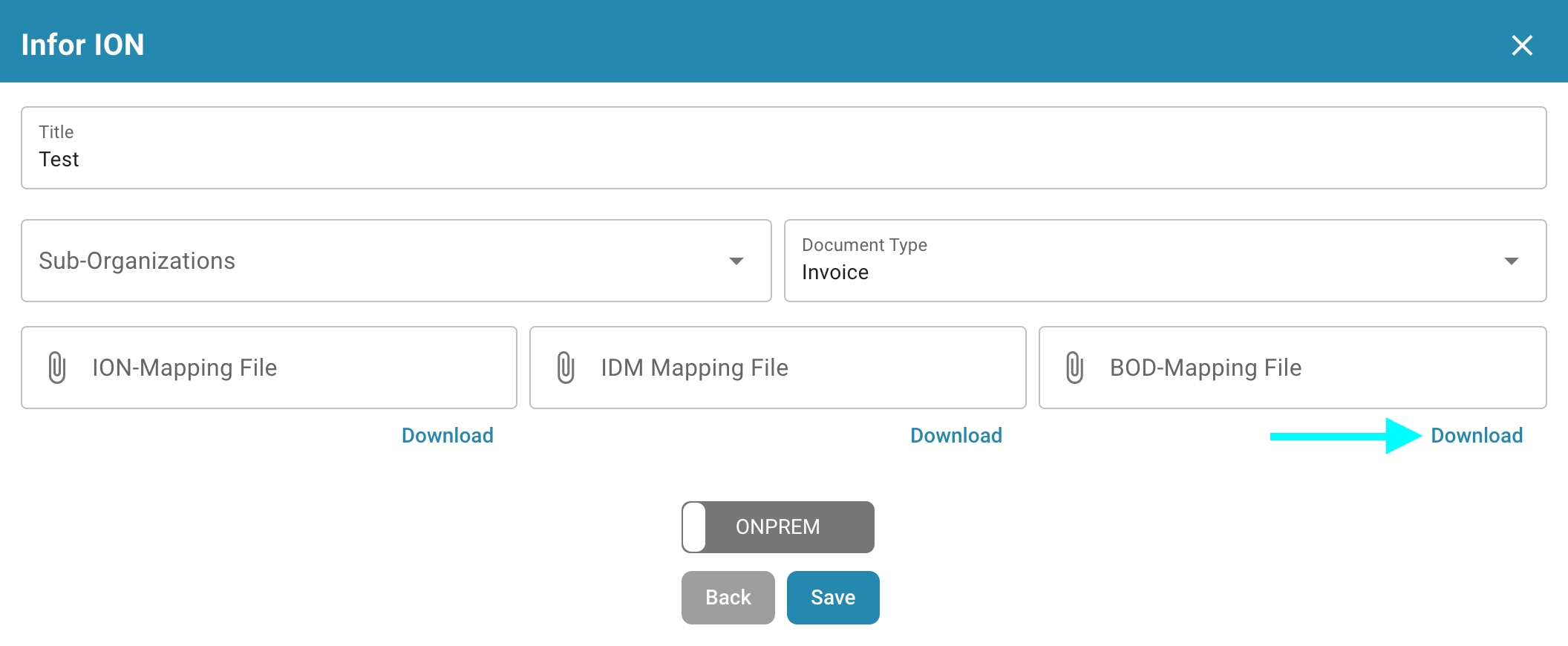
Testez le Point de Terminaison dans Postman
Collez la commande cURL dans Postman
Ouvrez Postman et collez la commande cURL suivante dans la section Import. Postman configurera automatiquement la requête.
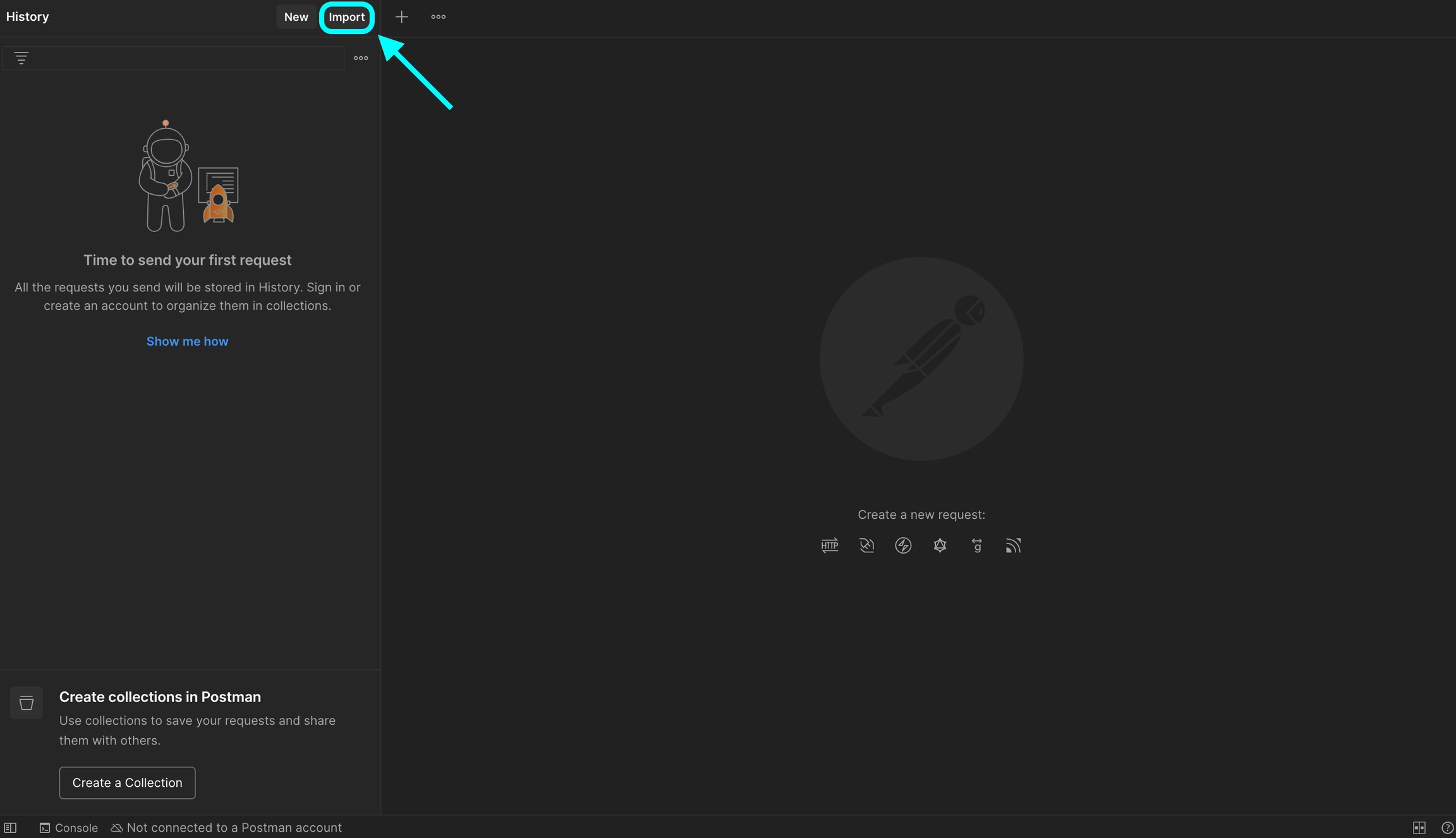
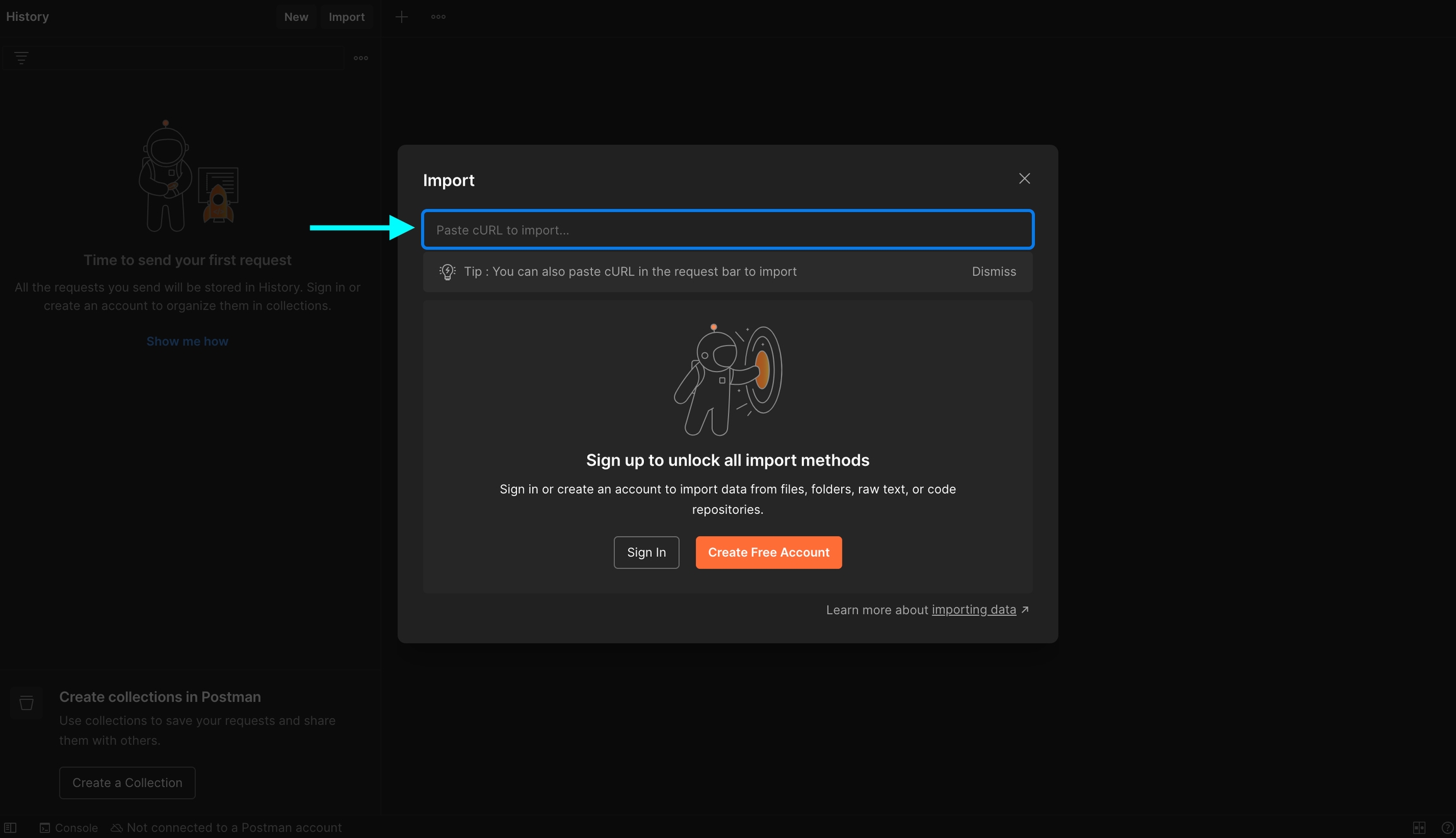
Définissez la Clé API Allez dans l'onglet Headers, localisez l'en-tête
X-API-KEYet collez votre clé API dans la colonne Value.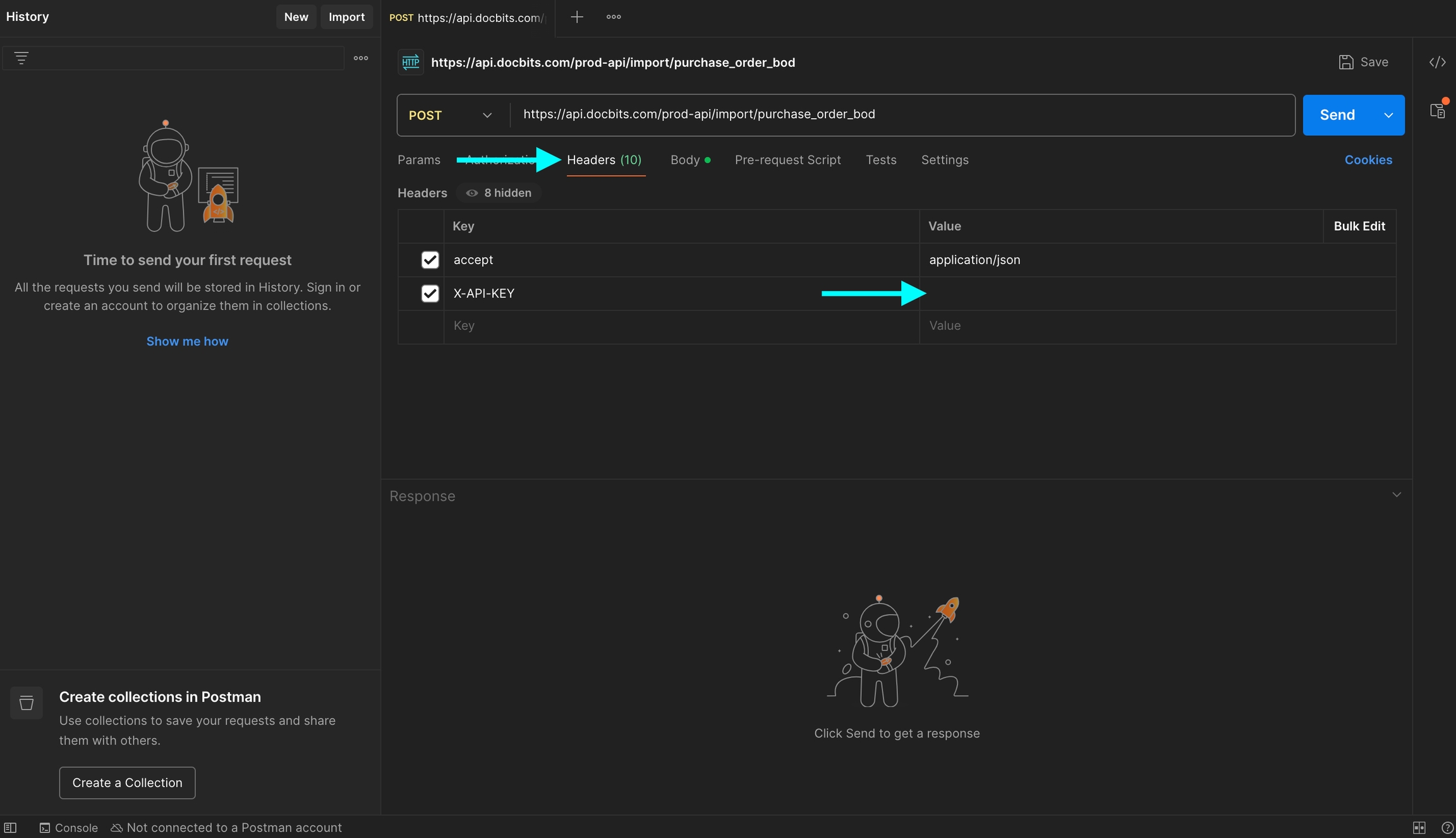
Téléchargez le Fichier BOD Allez dans l'onglet Body, localisez la clé
file, puis cliquez sur Select Files dans la colonne Value et téléchargez votre fichier BOD XML.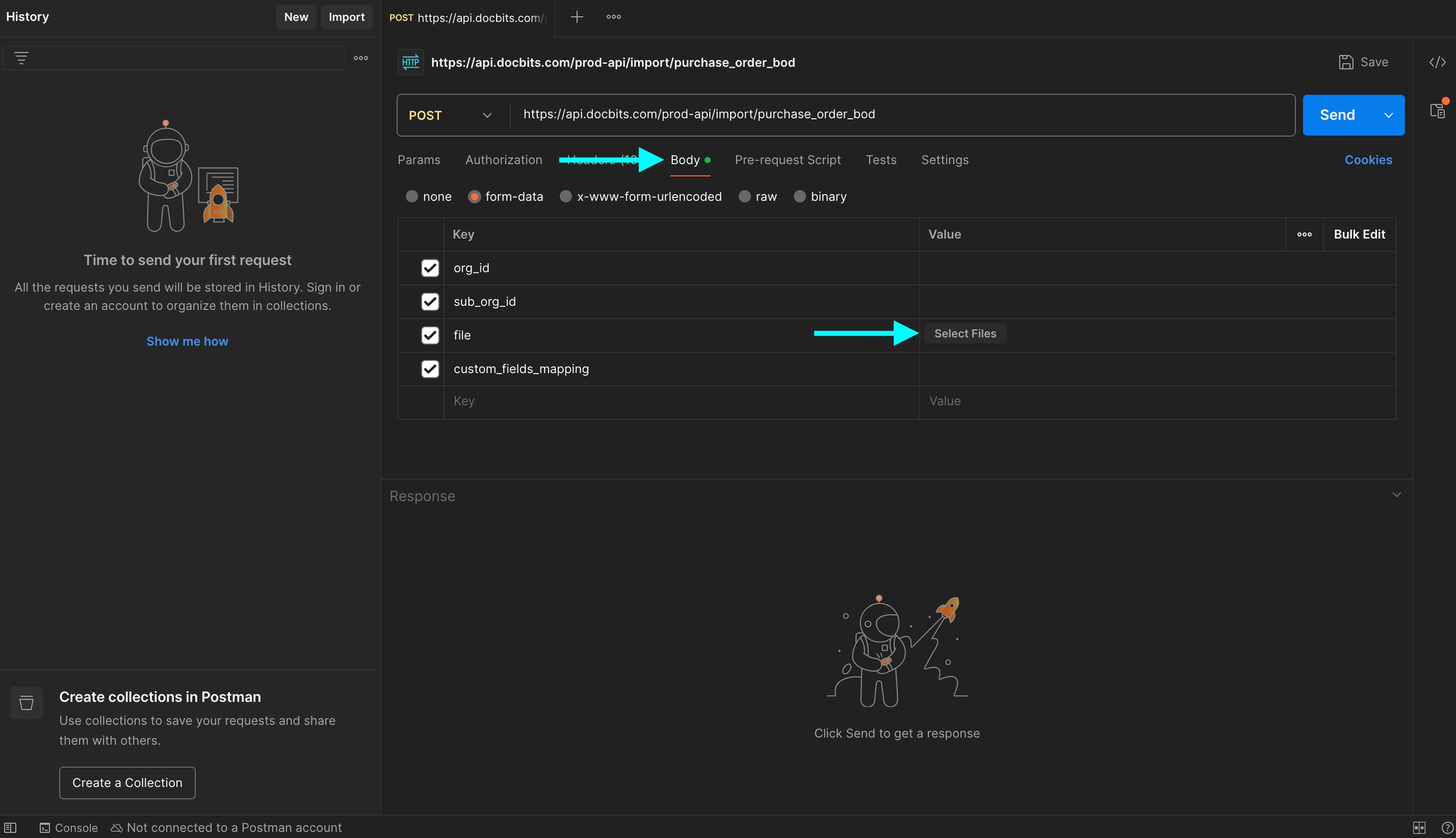
Envoyez la Requête Cliquez sur Send pour effectuer l'appel API.
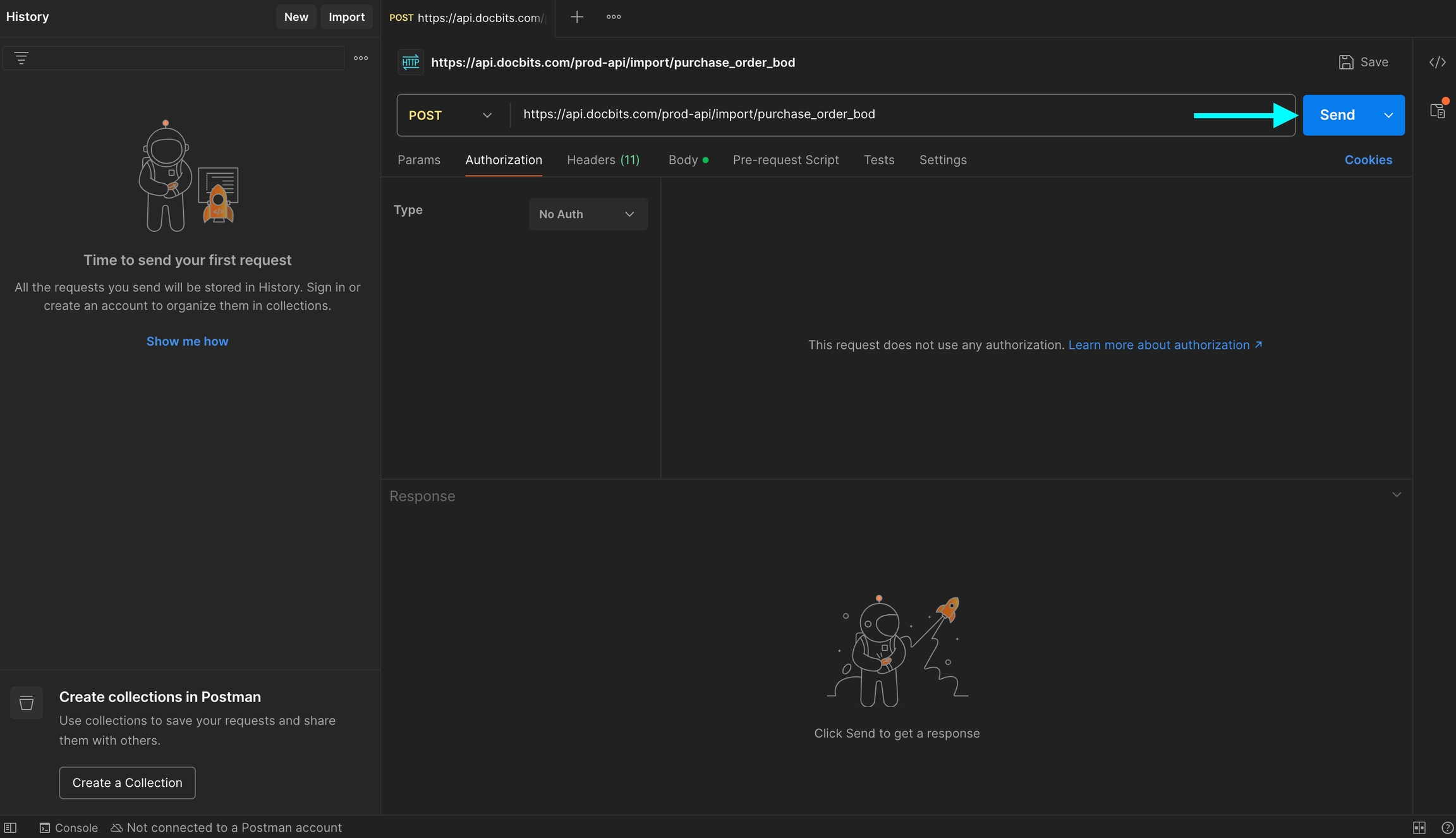
Vérifiez la Réponse Vérifiez la réponse pour confirmer que votre BOD a été traité avec succès.
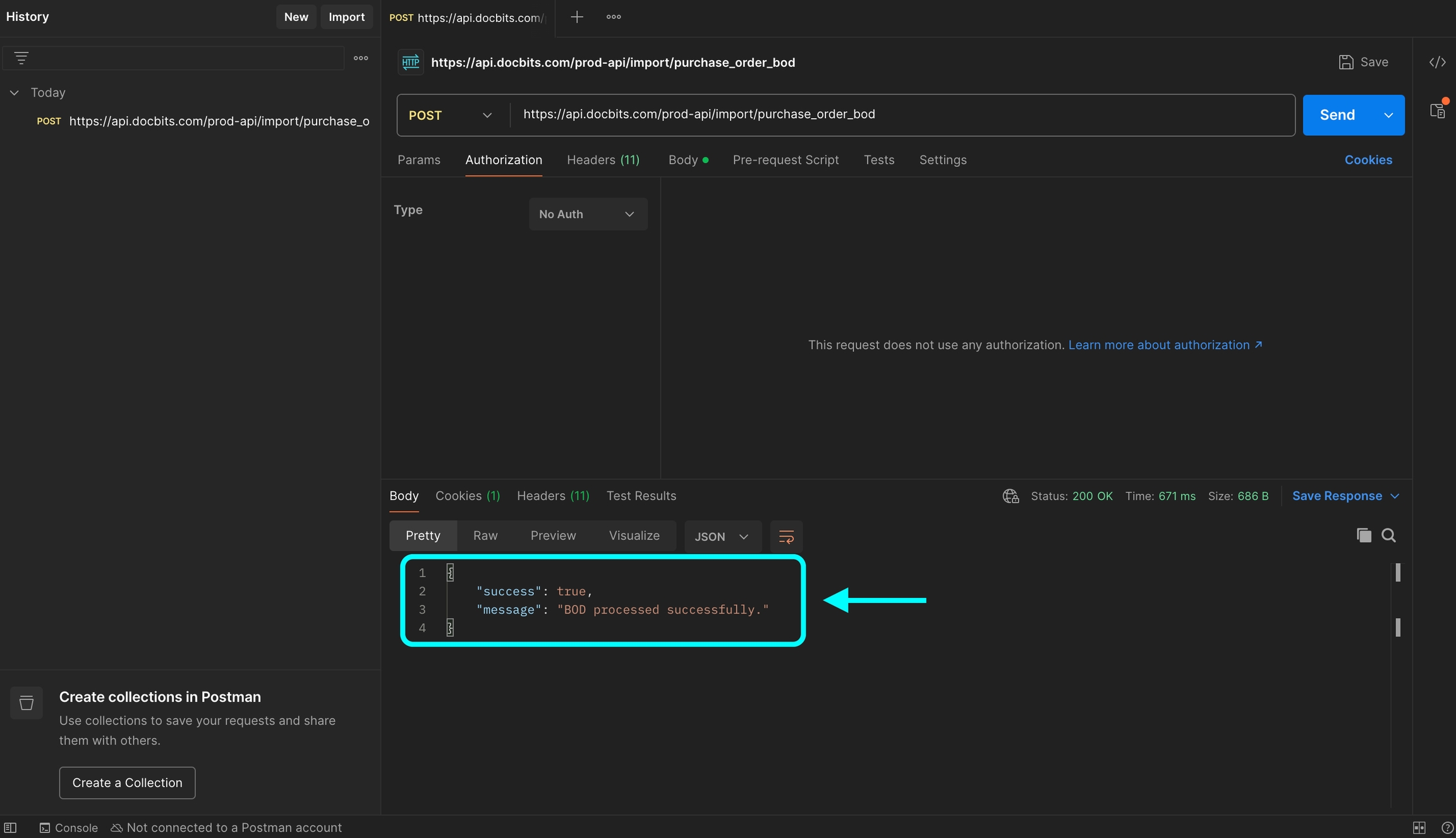
Last updated